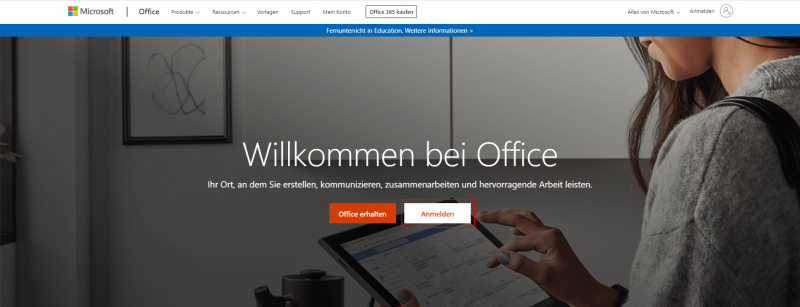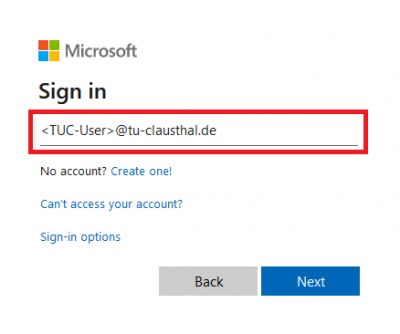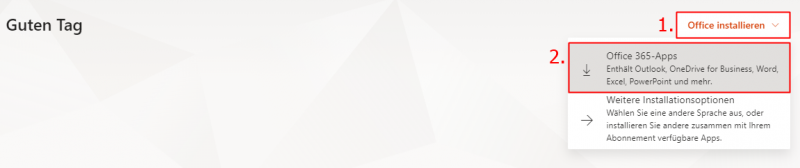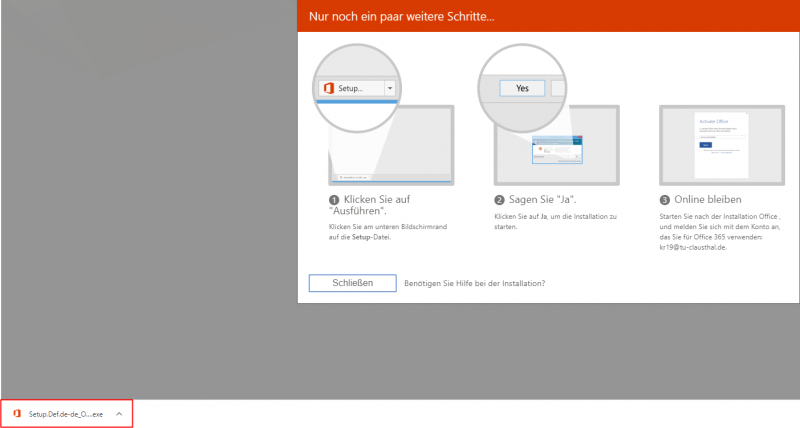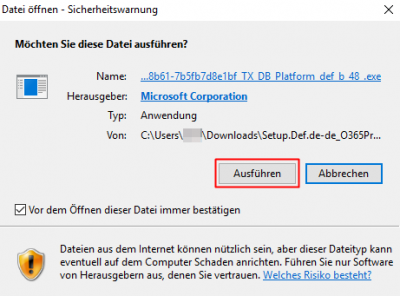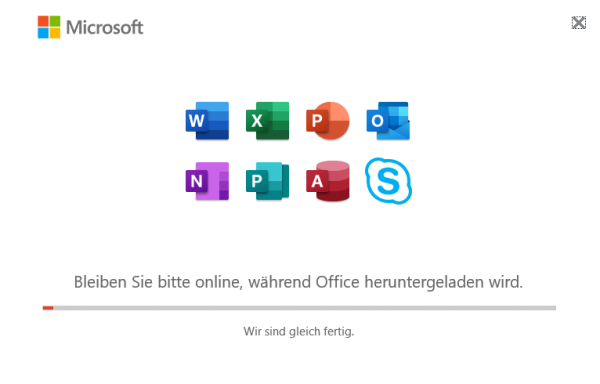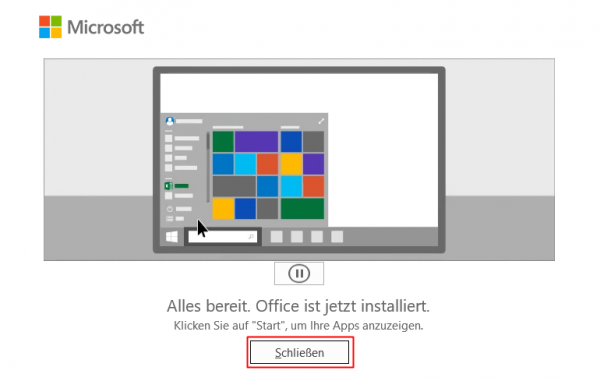lizenzen_und_software:microsoft_cloud:office_365
Inhaltsverzeichnis
Microsoft Office 365
Voraussetzung
Um Microsoft Office 365 nutzen zu können, ist eine Lizenz für Microsoft 365 notwendig. Beachten Sie bitte, dass die Lizenzzuweisung bis zu 2 Stunden dauern kann, bis diese aktiv ist.
Einleitung
Im Zuge des Campus Agreements mit Microsoft stellt die TU-Clausthal ihren Studierenden und Mitarbeitern Microsoft Office 365 zur Verfügung.
Wichtige Hinweise
- Wir weisen ausdrücklich darauf hin, dass dienstliche Daten nicht auf öffentlichen bzw. externen Speicherlaufwerken (Cloud Services, etc.) gespeichert werden dürfen! Für die Arbeit mit dienstlichen Daten installieren wir standardmäßig Office 2024 LTCS auf Geräten der TUC.
- Das RZ bietet für dieses Produkt keinen Support.
Anmeldung bei Office
- „Office 365 Pro Plus aus Student Advantage Benefit“ kann direkt von Microsoft auf der Seite www.office.com mit Ihrem TUC-Account (TUC-User@tu-clausthal.de) bezogen werden.
- Informationen zur Nutzung finden Sie im Service Portal des Rechenzentrums.
- Klicken Sie auf „Anmelden“.
- Geben Sie hier bitte als Benutzername <TUC-User>@tu-clausthal.de (z.B. abc123@tu-clausthal.de) an und bestätigen Sie mit „Weiter“.
- Tippen Sie Ihr TUC-Passwort ein (1) und bestätigen Sie mit „Anmelden“ (2).
Office 365 herunterladen
- Wählen Sie die Option „Office installieren“ (1) und klicken Sie auf „Office 365-Apps“ (2). Office 365 wird nun heruntergeladen.
Office 365 installieren
- Klicken Sie auf die Setup.exe, welche Sie soeben heruntergeladen haben, um diese auszuführen.
- Es erscheint eine Sicherheitswarnung. Klicken Sie auf „Ausführen“.
- Bestätigen Sie mit „Ja“.
- Der Installer wird Ihr System für Office 365 vorbereiten. Die Installation erfolgt im Hintergrund. Bitte lassen Sie ihren Computer eingeschaltet.
- Die Installation ist abgeschlossen. Bestätigen Sie mit „Schließen“.
- Sie können die installierten Office 365 Produkte jetzt nutzen.
lizenzen_und_software/microsoft_cloud/office_365.txt · Zuletzt geändert: von Manuel Lüning